Win10如何恢复安全删除硬件选项 Win10恢复安全删除硬件选项的方法
时间:2017-07-04 来源:互联网 浏览量:
今天给大家带来Win10如何恢复安全删除硬件选项,Win10恢复安全删除硬件选项的方法,让您轻松解决问题。
Win10安全删除选项的功能是在移动设备拔出电脑之前给设备停电,从而防止损伤硬件。但是有些用户发现他们的Win10系统竟然没有安全删除硬件的选项,这是怎么回事呢?下面是学习啦小编为大家介绍Win10恢复安全删除硬件选项的方法,欢迎大家阅读。
其实不是win10无法安全删除硬件,只是在Win10系统中,安全删除硬件的图标没有显示出来。只要把图标开启,就能恢复安全删除硬件选项。
Win10恢复安全删除硬件选项的方法
1、点击开始菜单,然后点击【设置】;
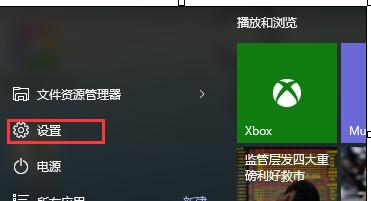
2、打开系统设置后,点击【系统】选项进入;

3、选择【通知和操作】,然后在右侧选择“选择在任务栏上显示哪些图标”;

4、然后将windows资源管理器(安全删除硬件并删除媒体)设置为开。

以上就是Win10没有安全删除硬件选项怎么恢复的介绍了,其实还有不少人会选择去掉安全删除图标,操作的路径和方法是一样的。
Win10怎么恢复安全删除硬件选项相关文章:
1.Win10怎么恢复安全删除硬件选项
2.Win10没有安全删除硬件选项怎么办
3.Win10没有安全删除硬件选项怎么恢复
4.win10安全删除硬件图标不见了怎么办
5.Win10弹出安全删除硬件怎么办
6.win7安全删除硬件图标不见了怎么办
7.Win10系统没插U盘等外部设备却显示"安全删除硬件图标"的两种解
以上就是Win10如何恢复安全删除硬件选项,Win10恢复安全删除硬件选项的方法教程,希望本文中能帮您解决问题。
相关教程
- ·win10安全删除硬件选项如何恢复 win10安全删除硬件选项的恢复方法
- ·Win10怎么恢复安全删除硬件选项 Win10恢复安全删除硬件选项的方法
- ·w10无法安全删除硬件怎么办|w10找不到安全删除硬件选项的方法
- ·怎么处理Win10系统没有安全删除硬件选项的问题 处理Win10系统没有安全删除硬件选项的问题的方法
- ·win10安全删除的文件在哪里恢复 win10如何恢复被病毒感染的文件
- ·Win10删除hosts文件后如何恢复?win10如何恢复hosts文件?
- ·桌面文件放在d盘 Win10系统电脑怎么将所有桌面文件都保存到D盘
- ·管理员账户怎么登陆 Win10系统如何登录管理员账户
- ·电脑盖上后黑屏不能唤醒怎么办 win10黑屏睡眠后无法唤醒怎么办
- ·电脑上如何查看显卡配置 win10怎么查看电脑显卡配置
win10系统教程推荐
- 1 电脑快捷搜索键是哪个 win10搜索功能的快捷键是什么
- 2 win10系统老是卡死 win10电脑突然卡死怎么办
- 3 w10怎么进入bios界面快捷键 开机按什么键可以进入win10的bios
- 4电脑桌面图标变大怎么恢复正常 WIN10桌面图标突然变大了怎么办
- 5电脑简繁体转换快捷键 Win10自带输入法简繁体切换快捷键修改方法
- 6电脑怎么修复dns Win10 DNS设置异常怎么修复
- 7windows10激活wifi Win10如何连接wifi上网
- 8windows10儿童模式 Win10电脑的儿童模式设置步骤
- 9电脑定时开关机在哪里取消 win10怎么取消定时关机
- 10可以放在电脑桌面的备忘录 win10如何在桌面上放置备忘录
win10系统热门教程
- 1 Win10系统蓝屏dump日志文件该如何来获得 用什么方法可以获得Win10系统蓝屏dump日志文件
- 2 w10组策略为什么打不开,w10组策略打不开的解决方法
- 3 Win10任务管理器打不开该怎么办?任务管理器无法正常打开使用的修复方法!
- 4Win10怎么安装Bash功能及Linux Bash命令的使用方法介绍
- 5Win10微软拼音输入时卡顿,ChsIME.exe程序错误的解决方法
- 6win10系统声音自动变小怎么回事,win10电脑声音自动变小的修复方法
- 7Win10系统怎样将U盘FAT32文式格式转为NTFS格式? Win10系统将U盘FAT32文式格式转为NTFS格式的方法? Win10系统怎样将U盘FAT32文式格式转为NTFS格式?
- 8windows开机如何关闭磁盘扫描? Win10开机出现磁盘扫描怎么办如何关闭磁盘扫描功能
- 9Win10系统无法登录XBOX等等Windows应用(未连接到internet)的解决方法
- 10win10快速访问如何隐藏最近使用的文件列表?
最新win10教程
- 1 桌面文件放在d盘 Win10系统电脑怎么将所有桌面文件都保存到D盘
- 2 管理员账户怎么登陆 Win10系统如何登录管理员账户
- 3 电脑盖上后黑屏不能唤醒怎么办 win10黑屏睡眠后无法唤醒怎么办
- 4电脑上如何查看显卡配置 win10怎么查看电脑显卡配置
- 5电脑的网络在哪里打开 Win10网络发现设置在哪里
- 6怎么卸载电脑上的五笔输入法 Win10怎么关闭五笔输入法
- 7苹果笔记本做了win10系统,怎样恢复原系统 苹果电脑装了windows系统怎么办
- 8电脑快捷搜索键是哪个 win10搜索功能的快捷键是什么
- 9win10 锁屏 壁纸 win10锁屏壁纸设置技巧
- 10win10系统老是卡死 win10电脑突然卡死怎么办
